Cómo instalar TeaTV en FireStick
>
Cuando me encontré por primera vez con TeaTV hace algún tiempo, me gustó la aplicación, pero no le presté mucha atención, ya que ya estaba usando Terrarium TV en mi Fire TV Stick. Estaba cien por ciento satisfecho con Terrarium TV y, por lo tanto, sentí poca necesidad de cualquier otra opción. Sin embargo, todo este tiempo, seguí escuchando sobre Tea TV de mis amigos y en foros en línea..
Si bien TeaTV funcionó sin problemas en los teléfonos inteligentes Android, no era exactamente muy amigable con FireStick. Esa es probablemente una de las principales razones por las que no me aferré a ella. Hace unos días, cuando supe que Terrarium TV estaba haciendo una oferta final, inmediatamente comencé a buscar alternativas. No me llevó mucho tiempo recordar TeaTV y me alegro de haberlo hecho..
Instalé la última versión de TeaTV en FireStick y me encantó descubrir que la aplicación ha sido modificada y ahora es completamente compatible con el control remoto. TeaTV ofrece una interfaz de aspecto profesional, fluidez de navegación y una increíble facilidad de uso. La aplicación siempre tuvo una biblioteca de medios sólida y ahora estoy feliz de poder usarla como una alternativa de Terrarium TV.
Recomiendo TeaTV en FireStick como una de las alternativas de TTV más adecuadas. Es una casa de medios completa. En esta guía, aprendemos a instalar TeaTV en FireStick o Fire TV o Fire TV Cube. Sigue leyendo!
Atención usuarios de FireStick: Lee antes de continuar
Los gobiernos e ISP de todo el mundo supervisan las actividades en línea de sus usuarios. Si se encuentra la transmisión de contenido con derechos de autor en su Fire TV Stick, podría tener serios problemas. Actualmente, su IP es visible para todos. Le recomiendo que obtenga una buena VPN FireStick y oculte su identidad para que su experiencia de visualización de películas no tenga un mal giro.
yo suelo ExpressVPN que es la VPN más rápida y segura de la industria. Es muy fácil de instalar en cualquier dispositivo, incluido Amazon Fire TV Stick. Además, viene con una garantía de devolución de dinero de 30 días. Si no le gusta su servicio, siempre puede solicitar un reembolso. ExpressVPN también tiene un trato especial donde puedes Obtenga 3 meses gratis y ahorre 49% en el plan anual.
Estas son las razones por las que debes usar una VPN todo el tiempo.
Leer: Cómo instalar la mejor VPN en FireStick
Contents
TeaTV en FireStick: Métodos de instalación
Tea TV es una aplicación de terceros y no forma parte de Amazon Store. Tiene que cargarse de lado en su dispositivo FireStick. A diferencia de los móviles o tabletas normales de Android, FireStick no le permite descargar los APK de las aplicaciones directamente a través de navegadores populares. La carga lateral en FireStick requiere aplicaciones especiales. Estas son las dos aplicaciones que utilizaremos en esta guía:
- Descargador
- ES File Explorer
Habilitar aplicaciones de fuentes desconocidas
Seguiré con el método de instalación. Pero, antes de eso, debe habilitar FireStick para aceptar las aplicaciones de terceros activando las aplicaciones de fuentes desconocidas. Aquí está lo que tú necesitas hacer:
1. Abra el Configuraciones desde la pantalla de inicio de FireStick (barra de menú en la parte superior)
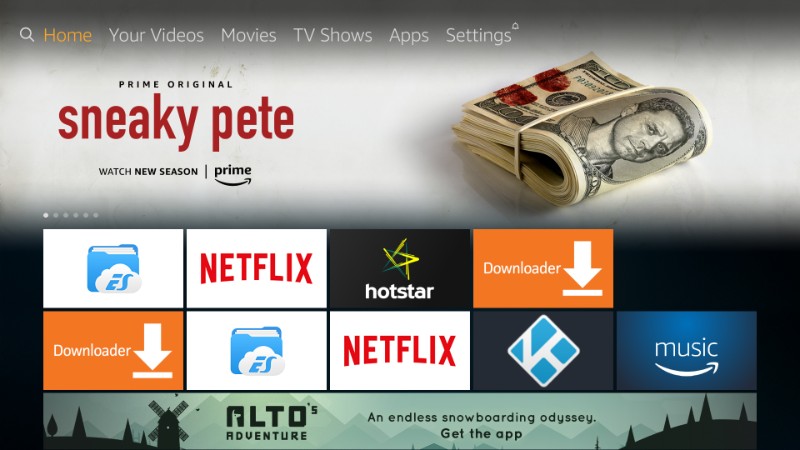
2. Haga clic en MyFireTV o Dispositivo
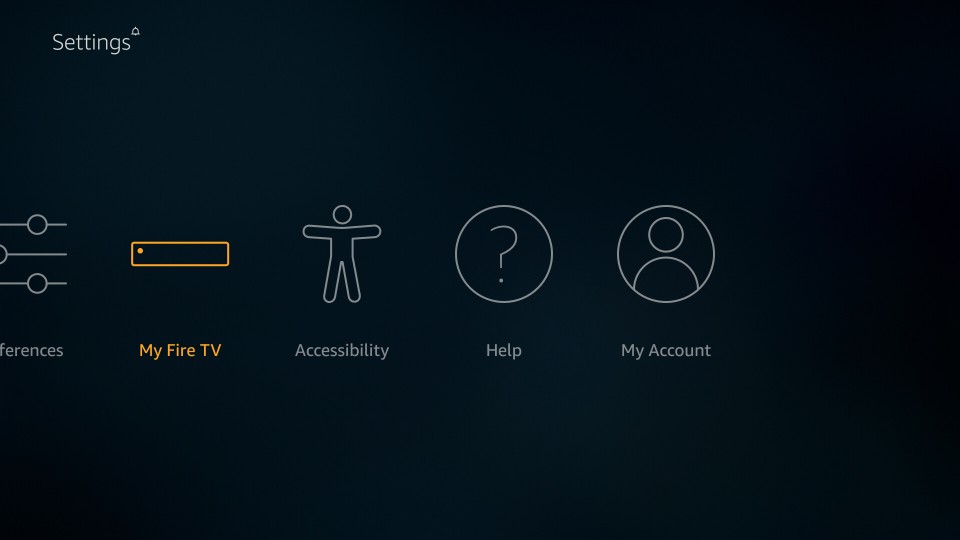
3. Abrir Opciones de desarrollador
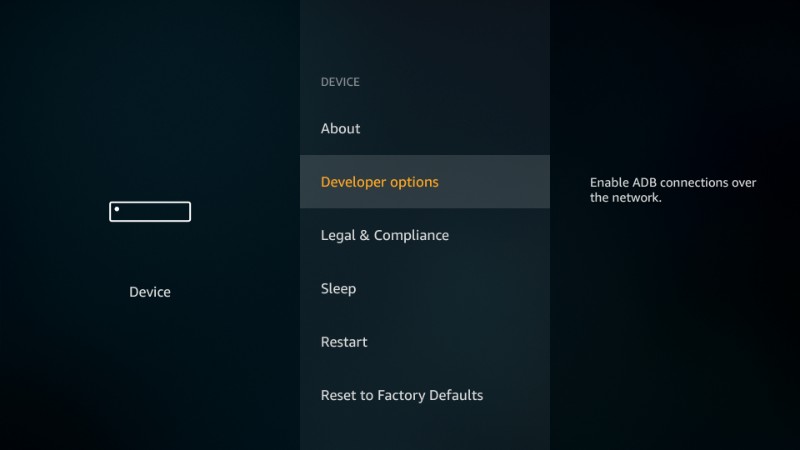
4. Si Aplicaciones de fuentes desconocidas está desactivado / apagado, actívelo haciendo clic en él
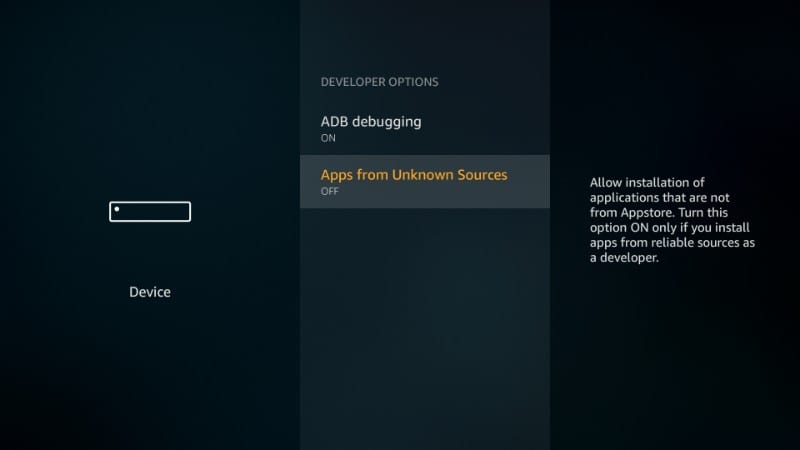
5. Haga clic en Encender para ignorar este mensaje de advertencia y confirmar su acción.
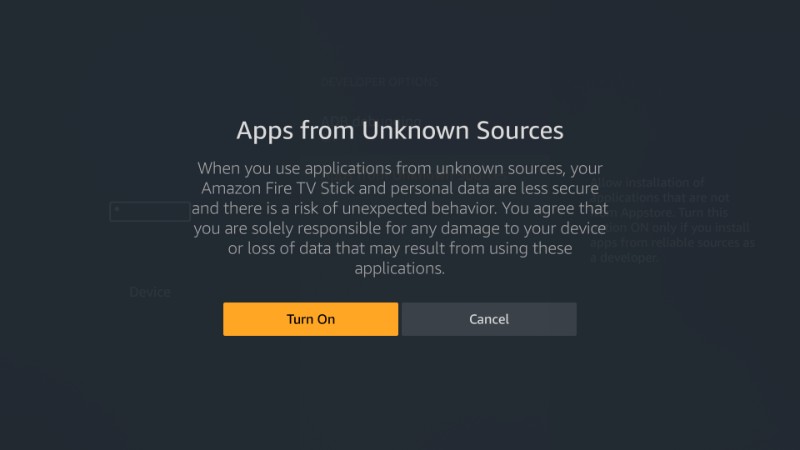
Activar aplicaciones de fuentes desconocidas expone su dispositivo a amenazas solo cuando intenta cargar de lado un APK defectuoso. La fuente APK de Tea TV que voy a compartir contigo es segura. Instalé personalmente la aplicación desde esta fuente.
Instalar Tea TV en FireStick usando Downloader
Downloader es una aplicación que facilita la carga lateral en FireStick. Considero que es uno de los elementos esenciales de FireStick y es una de las primeras aplicaciones que instalo mientras configuro mi dispositivo.
Para descargar esta aplicación, vaya a la pantalla de inicio de su FireStick. Desde la pantalla de inicio, seleccione Buscar en el extremo izquierdo en la parte superior. Ahora busque la aplicación e instálela.
Una vez que tenga la aplicación, siga los pasos a continuación:
Paso 1: Ejecute Downloader y haga clic en el campo URL en el lado derecho de su pantalla de inicio (la aplicación se abre con la pestaña Inicio izquierda seleccionada de forma predeterminada)
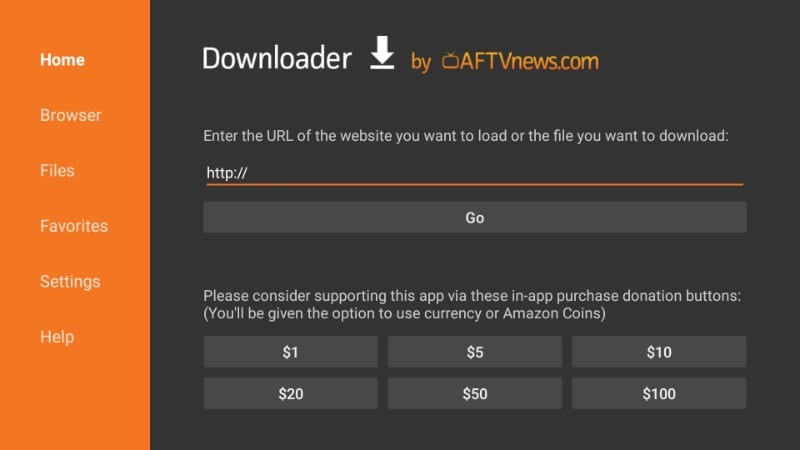
Paso 2: Escriba la siguiente URL cuando aparezca el teclado en pantalla y haga clic VAMOS:
https://www.firesticktricks.com/tea
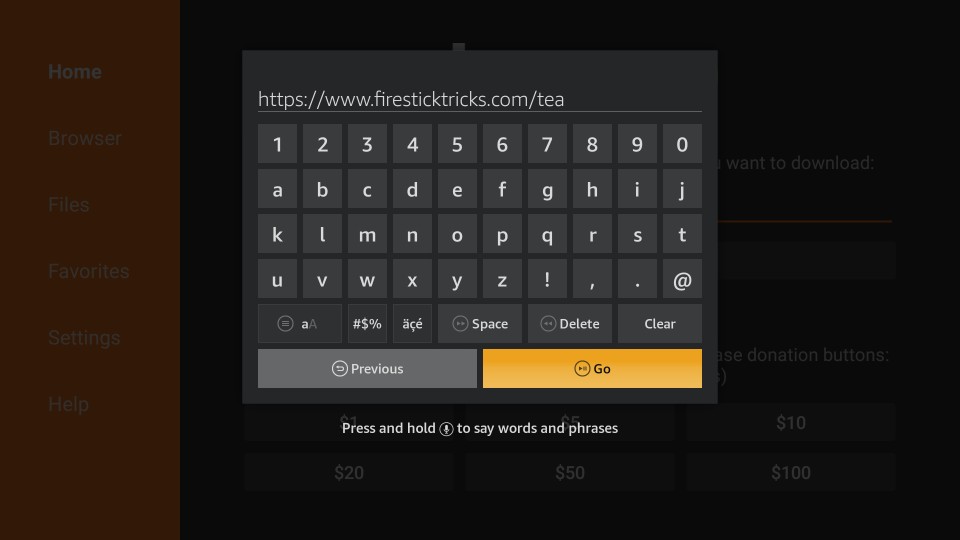
Paso 3: La aplicación Downloader se conectará a la URL del servidor que apunta y comenzará a descargar el APK de TeaTV en FireStick
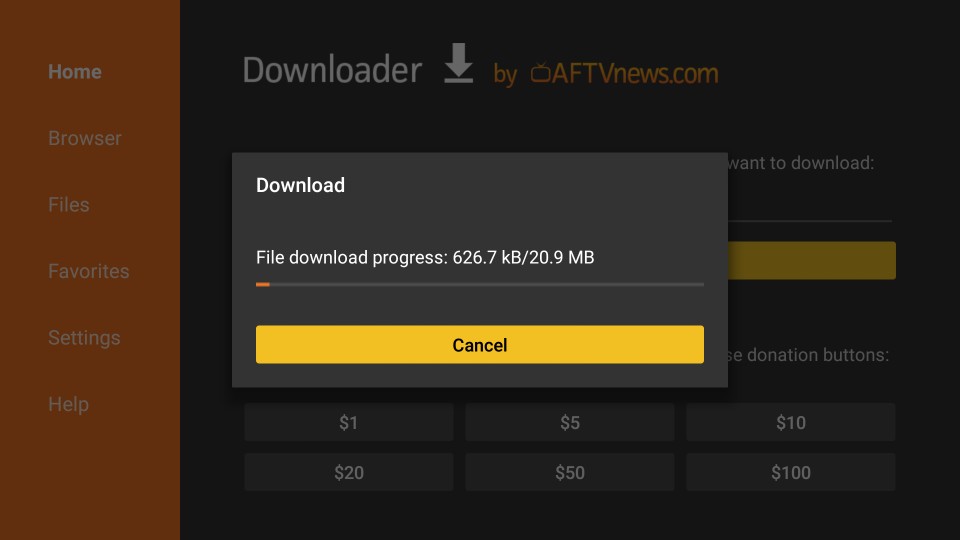
Etapa 4: Cuando finaliza la descarga del APK, la aplicación Downloader inicia la instalación. Lo que debería ver ahora es el siguiente mensaje que le pide que confirme si desea instalar TeaTV en FireStick.
Puedes ver el próximo botón en la parte inferior derecha. Navegue a este botón usando su control remoto FireStick
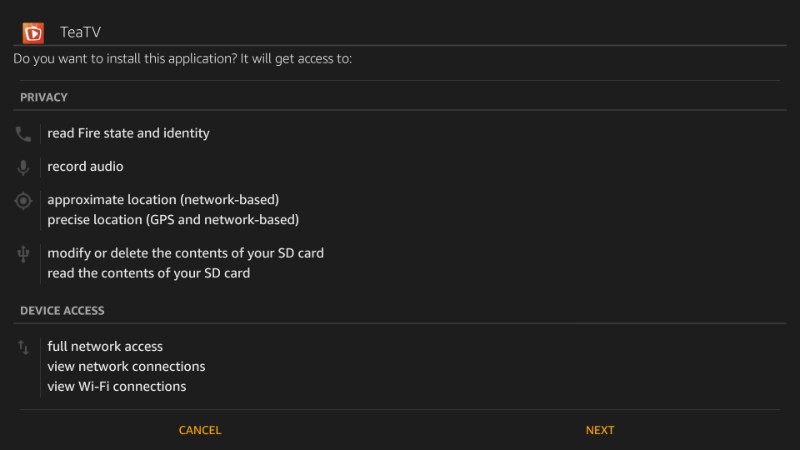
Paso 5: El botón Siguiente cambia a Instalar en pc botón. Entonces, ahora haga clic Instalar en pc

Paso 6: Tomará unos minutos instalar TeaTV en FireStick. Cuando termine, se mostrará la siguiente ventana con el Aplicación instalada confirmación
TeaTV está instalado. Si quieres, puedes hacer clic Abierto en la esquina inferior derecha y ejecútalo. Pero sugiero hacer clic Hecho para que pueda volver a la aplicación Downloader y eliminar el APK de TeaTV.
¿Por qué eliminar APK? Porque APK no sirve de nada después de la instalación de la aplicación. Limpia el almacenamiento de FireStick eliminando archivos innecesarios.

Paso 7: Hacer clic Eliminar
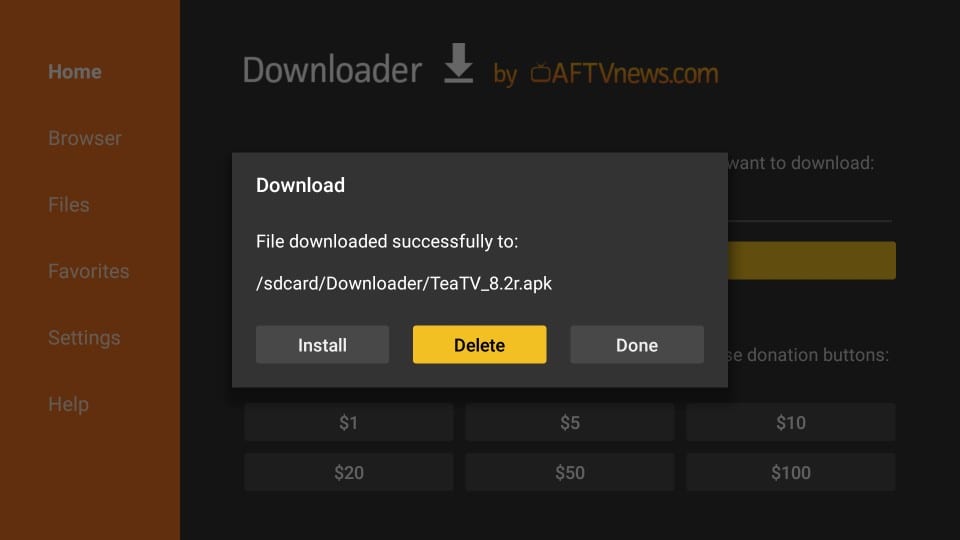
Paso 8: Hacer clic Eliminar de nuevo
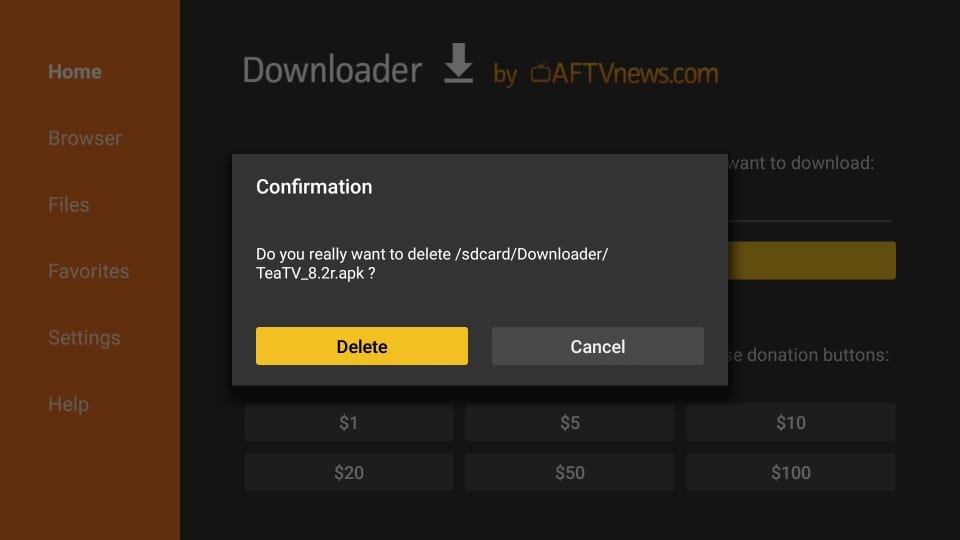
Así es como usas la aplicación Downloader para descargar SideTV en FireStick.
Cómo usar FireStick con TeaTV “con seguridad”
Antes de comenzar a transmitir con TeaTV en su Fire Stick, me gustaría advertirle que todo lo que transmite en TeaTV es visible para su ISP y el Gobierno. Esto significa que la transmisión de contenido protegido por derechos de autor (películas y programas de TV gratuitos) puede ocasionarle problemas legales..
Afortunadamente, puedes ocultar tus actividades de transmisión / navegación en línea con una VPN. Una VPN a.k.a red privada virtual lo ayuda a evitar la limitación de ISP, la vigilancia del gobierno y las restricciones geográficas de contenido.
No alentamos la violación de las leyes de derechos de autor. Pero, ¿qué pasa si terminas transmitiendo contenido de una fuente ilegítima sin querer? No siempre es fácil distinguir entre una fuente legítima e ilegal.
estoy usando ExpressVPN en mi Fire Stick, dispositivo móvil y PC. Después de probar varias VPN gratuitas y de pago, puedo decir que ExpressVPN es la VPN más rápida y segura. Aquí le mostramos cómo comenzar a usar ExpressVPN en su FireStick y mantener sus actividades de transmisión ocultas a miradas indiscretas.
Paso 1: Suscríbase a ExpressVPN AQUÍ. Viene con una garantía de devolución de dinero de 30 días. Es decir, puede usarlo libremente durante los primeros 30 días y, si no está satisfecho con el rendimiento (lo cual es muy poco probable), puede solicitar el reembolso completo.
Paso 2: Encienda su Fire TV / Stick y vaya a la opción “Buscar” en el extremo izquierdo. Ahora escriba “Expressvpn” (sin comillas) en la barra de búsqueda y seleccione ExpressVPN cuando aparezca en los resultados de búsqueda
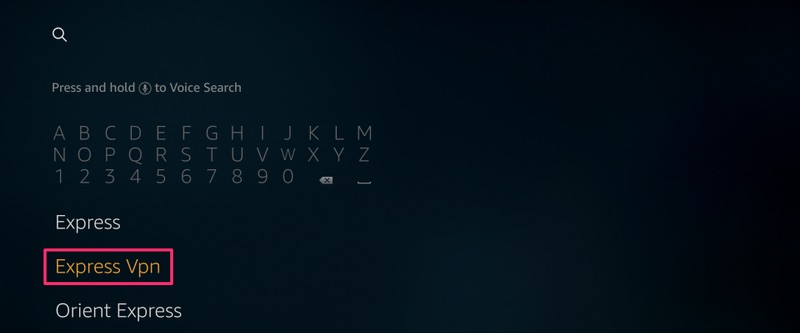
Paso 3: Haga clic en “Descargar” para instalar la aplicación ExpressVPN para Fire TV / Stick.
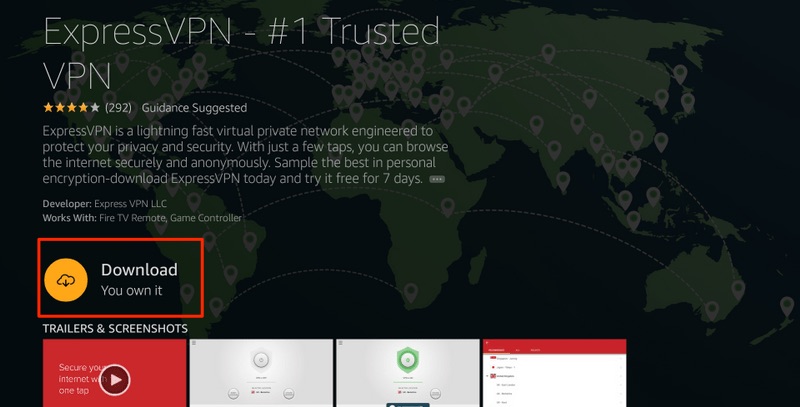
Etapa 4: Abra la aplicación e ingrese sus credenciales de inicio de sesión que creó al comprar la suscripción ExpressVPN. Haga clic en “Iniciar sesión”
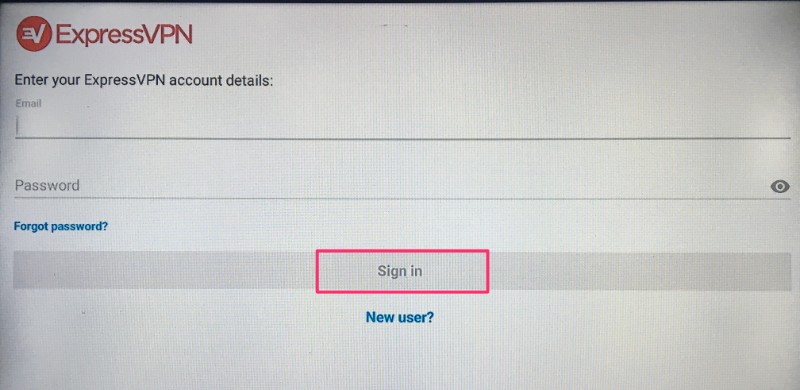
Paso 5: Haga clic en el icono de Encendido para conectarse a un servidor VPN. Eso es todo. Su conexión ahora es segura con la VPN más rápida y mejor para FireStick.
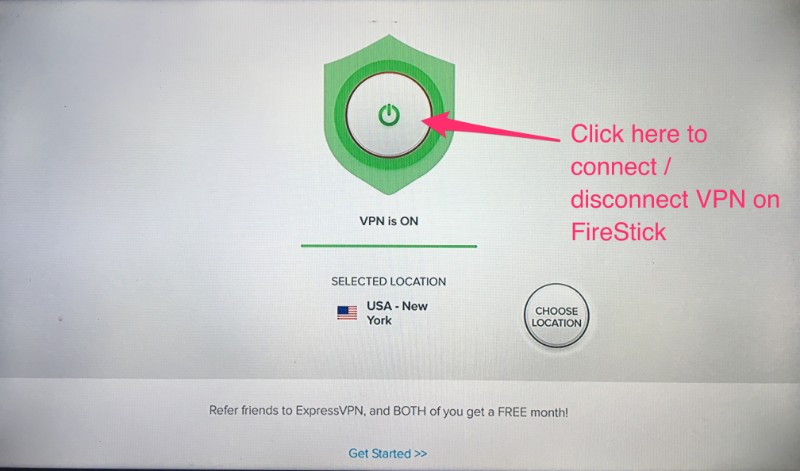
También puede leer información más detallada sobre el uso de ExpressVPN con Fire TV / Stick.
TeaTV en Fire TV Stick con ES File Explorer
ES File Explorer es otra aplicación ampliamente utilizada como cargador lateral para FireStick. Nuevamente, puedes descargar esta aplicación desde Amazon Store. Solo búscalo en la opción Buscar en la pantalla de inicio de FireStick.
: ES File Explorer ya no ofrece la función de carga lateral de forma gratuita. Debe pagar $ 9.99 por mes. Use la aplicación Downloader si está disponible en su región. Es gratis.
Después de instalar ES File Explorer, siga los pasos a continuación:
Paso 1: Inicie ES File Explorer. Verá una barra de menú a la izquierda con opciones expandibles. Desplácese hacia abajo y haga clic Herramientas. Al hacer clic lo expandirá. Ahora, haz clic en la primera opción Gestor de descargas
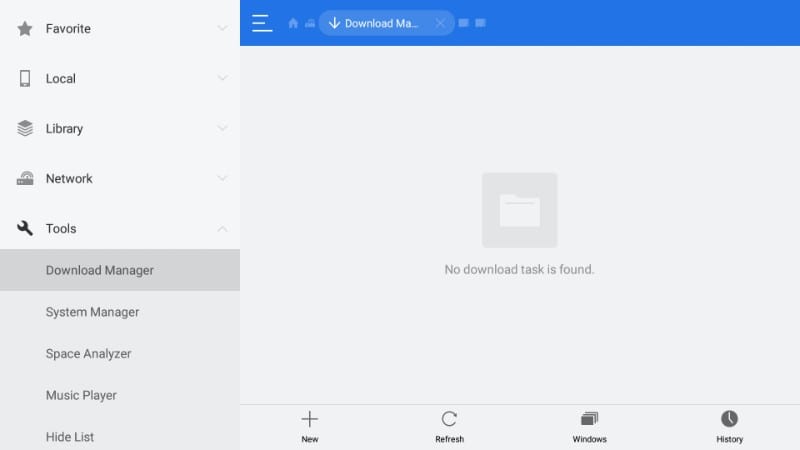
Paso 2: Ahora navegue hacia el lado derecho del ES Explorer y en la parte inferior haga clic +Nuevo
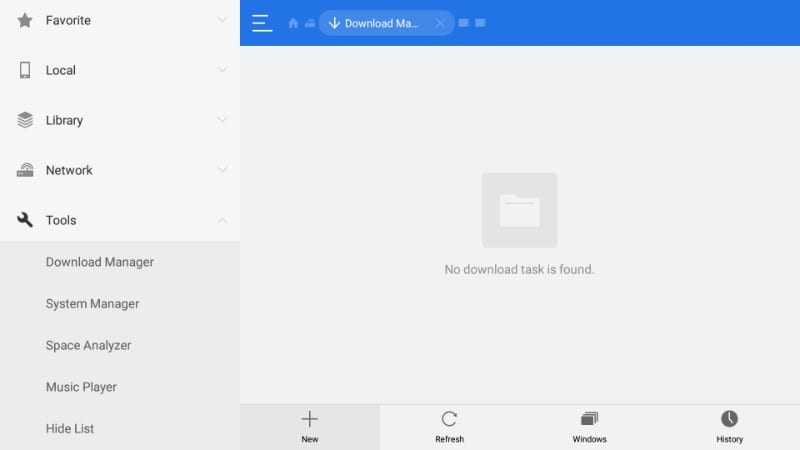
Paso 3: El siguiente cuadro de diálogo debe aparecer con los dos campos.
- Camino
- Nombre
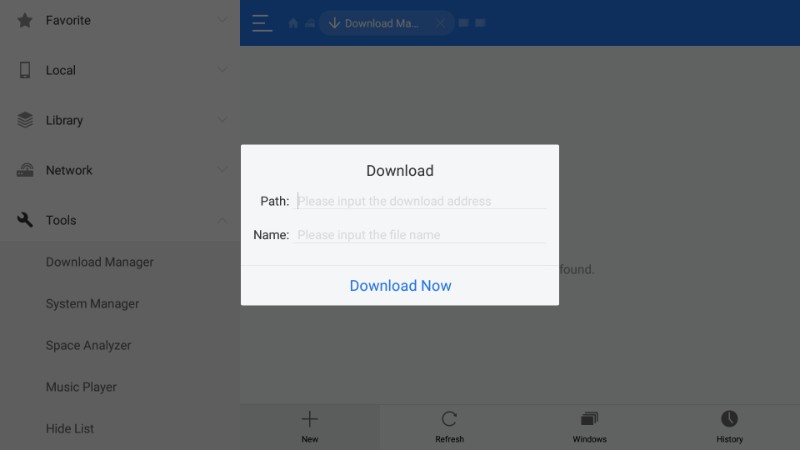
Etapa 4: Ingrese lo siguiente en los campos anteriores:
- Camino: https://www.firesticktricks.com/tea
- Nombre: teatv
De hecho, en el campo Nombre, puede ingresar cualquier nombre que desee. Será intrascendente. Hacer clic Descargar ahora
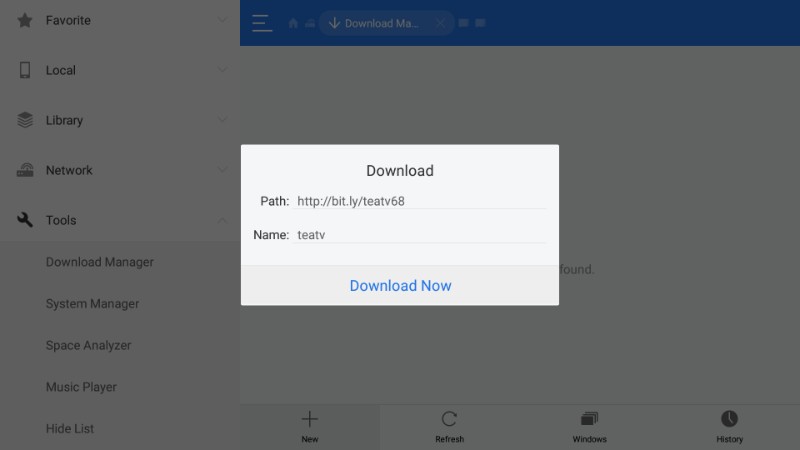
Paso 5: Espere a que ES File Explorer se conecte al servidor y descargue el APK de TeaTV en Fire TV Stick o Cube.
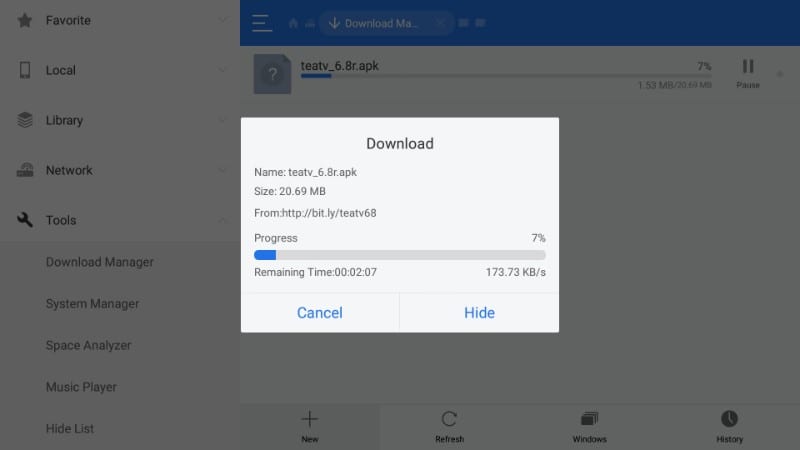
Paso 6: Cuando haya terminado, haga clic en Abrir documento Cuando se le solicite
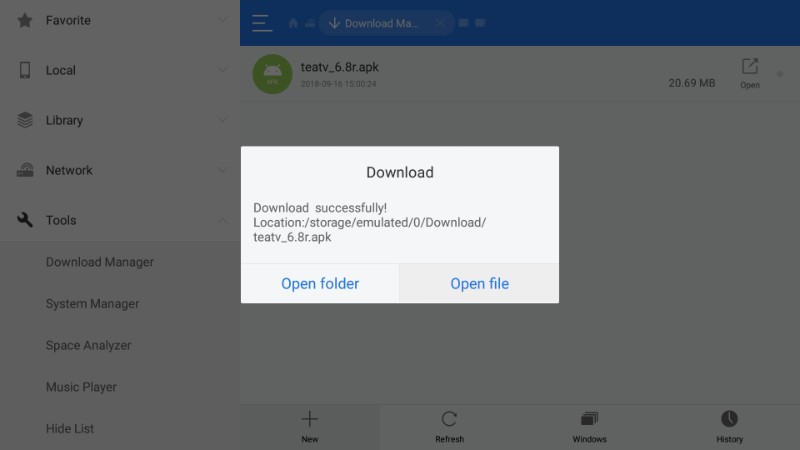
Paso 7: Luego, haga clic Instalar en pc
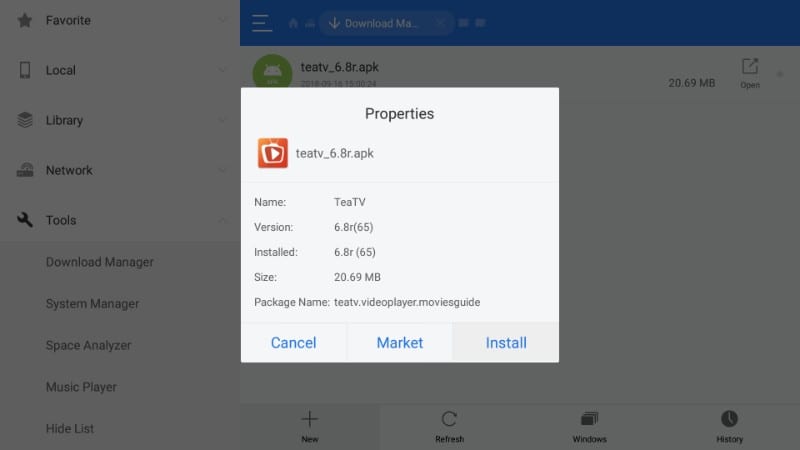
Paso 8: Ahora se le guía a la solicitud de instalación. Desplácese hacia abajo hasta la esquina inferior derecha hasta próximo el botón cambia a Instalar en pc. Hacer clic Instalar en pc para proceder

Ahora, todo lo que necesita hacer es esperar a que FireStick instale TeaTV, que no debería tomar más de un minuto o dos. Verá el siguiente mensaje de confirmación cuando la aplicación esté instalada
Paso 9: Hacer clic Abierto y ejecuta la aplicación. Hacer clic Hecho para volver al ES File Explorer. Puede ejecutar la aplicación más tarde desde Sus aplicaciones & Canales (que te diré cómo en la siguiente sección)

Cómo usar TeaTV en Fire TV Stick
Todas tus aplicaciones se guardan en Sus aplicaciones & Canales. Así es como puede visitar esta sección:
- Mantenga presionado el Hogar botón en su control remoto por unos segundos
- Cuando vea el menú emergente, haga clic en Aplicaciones
- Esto abre Sus aplicaciones & Canales
Cuando esté aquí, desplácese hacia abajo, seleccione el ícono de la aplicación TeaTV y haga clic para abrir la aplicación. Así es como accedes a las aplicaciones desde Tus aplicaciones & Canales.
Puede acceder a TeaTV más rápidamente si su ícono estaba en la pantalla de inicio de FireStick. Para mover el ícono a la pantalla de inicio, esto es lo que debe hacer:
- Ve a tus aplicaciones & Canales
- Resalta la aplicación TeaTV
- Mantenga presionado el Seleccione botón en su control remoto durante unos segundos o presione el botón de menú en su control remoto y haga clic Moverse en la esquina inferior derecha del menú que aparece en tu TV
- Ahora mueva el icono de TeaTV a una de las dos filas superiores
- Suelte el icono en la ubicación deseada presionando el Seleccione abotone el control remoto FireStick
- Regrese a la pantalla de inicio de FireStick y encontrará el icono de TeaTV debajo de Sus aplicaciones & Categoría de canales
Ejecutemos ahora la aplicación TeaTV en FireStick.
Cuando abre la aplicación por primera vez, se muestra el siguiente descargo de responsabilidad. Hacer clic Aceptar para proceder.
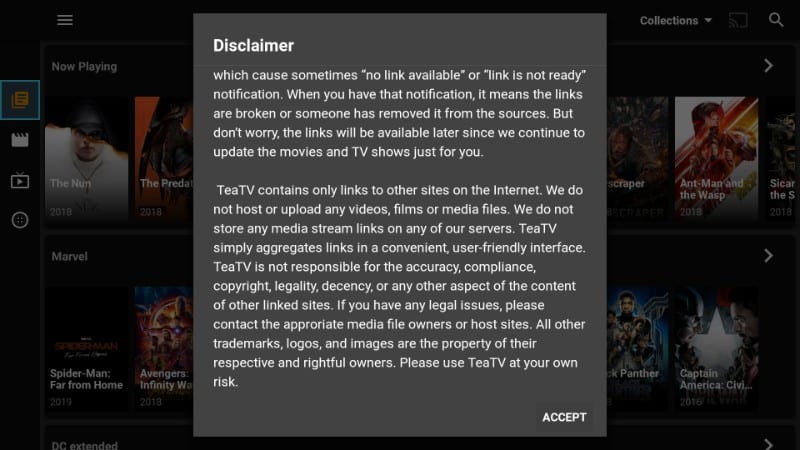
Ahora se le solicita que elija su idioma de subtítulos preferido. Haga clic en el idioma de su elección para continuar. Puede cambiarlo más tarde en la Configuración de la aplicación.

Si desea suscribirse a TeaTV Subreddit, haga clic en Visitar o haga clic en Cancelar
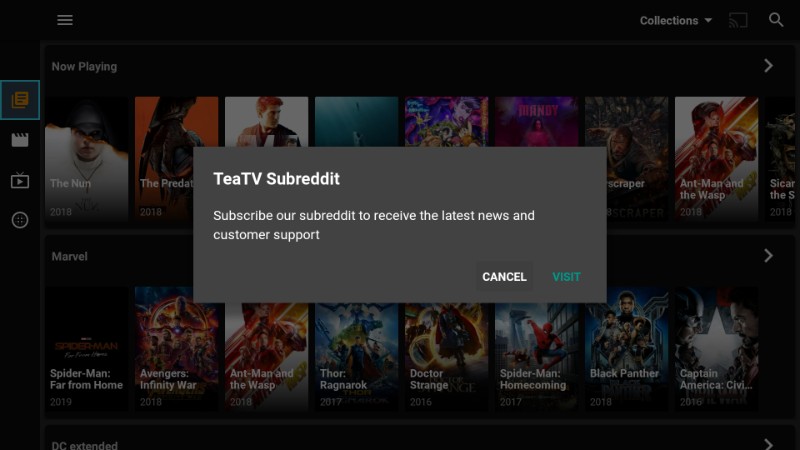
Así es como aparece la pantalla de inicio de TeaTV en FireStick. Como puede ver, TeaTV ofrece una interfaz elegante y fácil de usar. Encontrará el contenido de tendencias en la pantalla inicial. Para ver más, puede usar la opción de filtro para elegir entre varios géneros y categorías. También puede usar la función de búsqueda en la esquina superior izquierda para buscar cualquier película por nombre, artista, director, etc. También puede buscar programas de televisión y episodios..
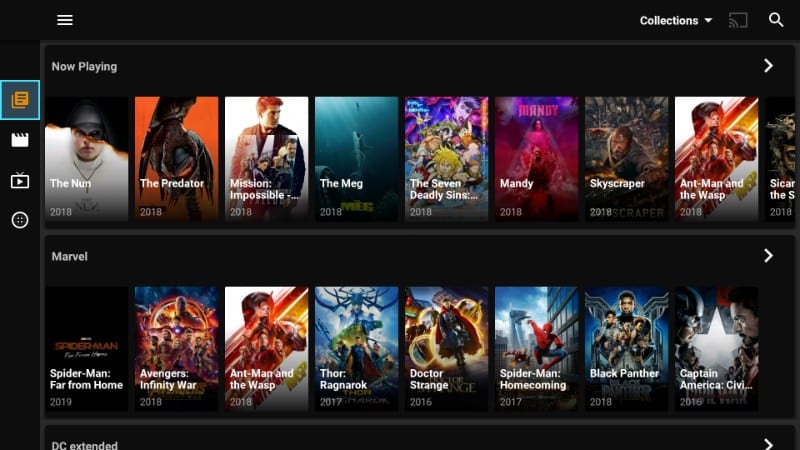
Envolver
TeaTV es una aplicación de entretenimiento increíblemente popular que te ofrece la gran cantidad de películas y programas a pedido de forma gratuita. Probablemente sea la aplicación más cercana a ocupar el lugar que Terrarium TV dejó abierta después de su cierre. TeaTV ofrece muchos scrapers activos de algunos servidores de alta calidad. Esta aplicación liviana es la solución adecuada para todas sus necesidades a pedido. En esta guía, aprendió a instalar TeaTV en FireStick. Si tiene alguna pregunta o comentario, no dude en hacérnoslo saber en la sección de comentarios a continuación..
Relacionado:
Cómo instalar Morph TV en FireStick
Cómo hacer jailbreak Fire TV Stick
Cómo instalar Mobdro en FireStick
Cómo instalar Kodi en Fire Stick
Haga clic aquí para obtener trucos secretos para cortar el cordón directamente en su bandeja de entrada.

16.04.2023 @ 14:51
Cuando descubrí TeaTV por primera vez, me gustó, pero no le di mucha importancia porque ya estaba usando Terrarium TV en mi Fire TV Stick. Sin embargo, después de escuchar sobre TeaTV de mis amigos y en foros en línea, decidí probarlo. Aunque al principio no era muy amigable con FireStick, la última versión de TeaTV es completamente compatible con el control remoto y ofrece una interfaz profesional y una biblioteca de medios sólida. Recomiendo TeaTV como una alternativa adecuada a Terrarium TV en FireStick. Sin embargo, es importante tener en cuenta que la transmisión de contenido con derechos de autor puede tener consecuencias legales, por lo que es recomendable utilizar una VPN como ExpressVPN para proteger su identidad en línea. En esta guía, se explica cómo instalar TeaTV en FireStick.